怎么关闭搜狗浏览器安全中心提示
Mar 21, 2024 pm 03:26 PM
搜狗浏览器
安全中心提示
php小编子墨教你如何关闭搜狗浏览器安全中心提示。搜狗浏览器是一款功能强大的浏览器,但有时安全中心的提示会影响用户体验。关闭方法简单,只需进入浏览器设置,找到安全中心选项,然后关闭即可。这样就可以畅快地使用搜狗浏览器,享受更顺畅的浏览体验!

搜狗浏览器关闭安全中心提示操作方法
1、打开浏览器,进入到首页,在页面右上方可以看到“显示菜单”的功能键(如图所示)。
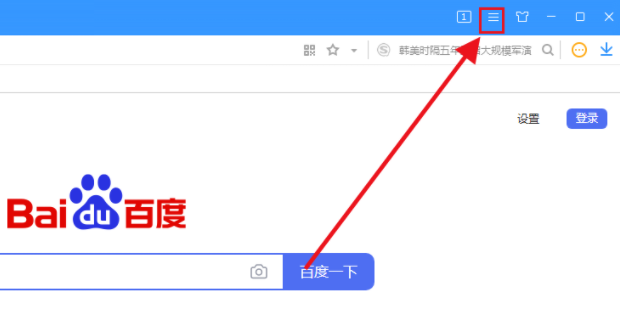
2、点击“显示菜单”的功能键,弹出浏览器的菜单,在菜单中可见“选项”(如图所示)。
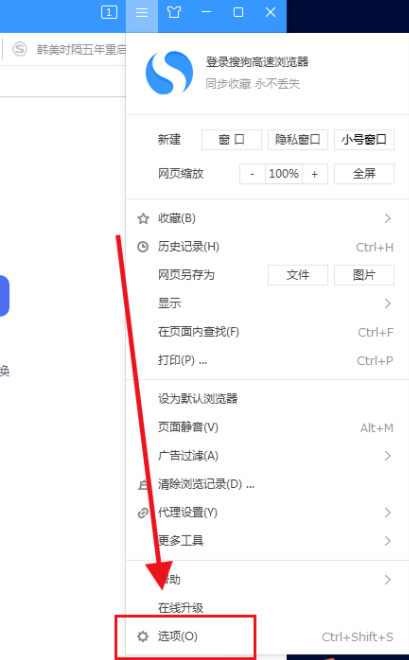
3、点击“选项”,弹出浏览器的选项卡页面,在页面的左侧菜单中可见“安全设置”(如图所示)。
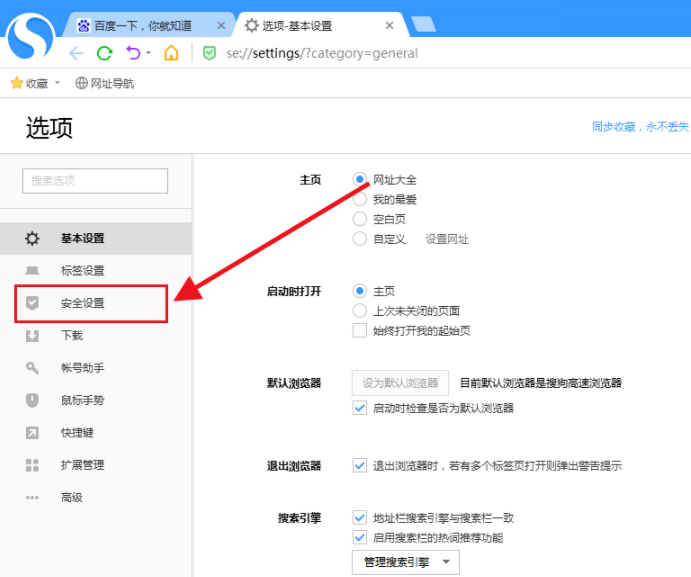
4、点击“安全设置”,进入到安全设置的选项卡页面(如图所示)。
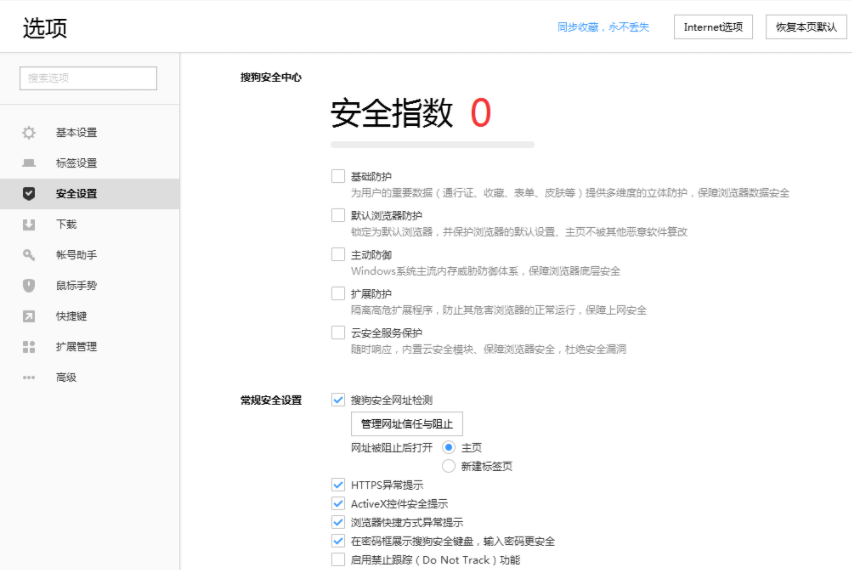
5、在安全设置中可以看到常规安全设置,在常规安全设置中可以看到“安全网址检测”,默认是开启的状态(如图所示)。
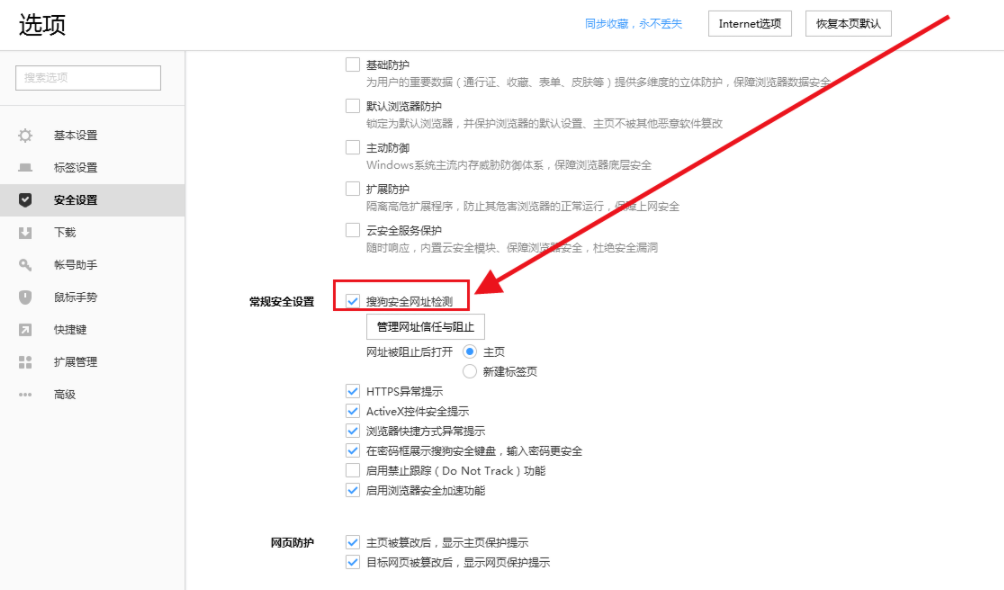
6、我们只需要将“安全网址检测”的功能关闭,即可将关闭浏览器的安全提示(如图所示)。
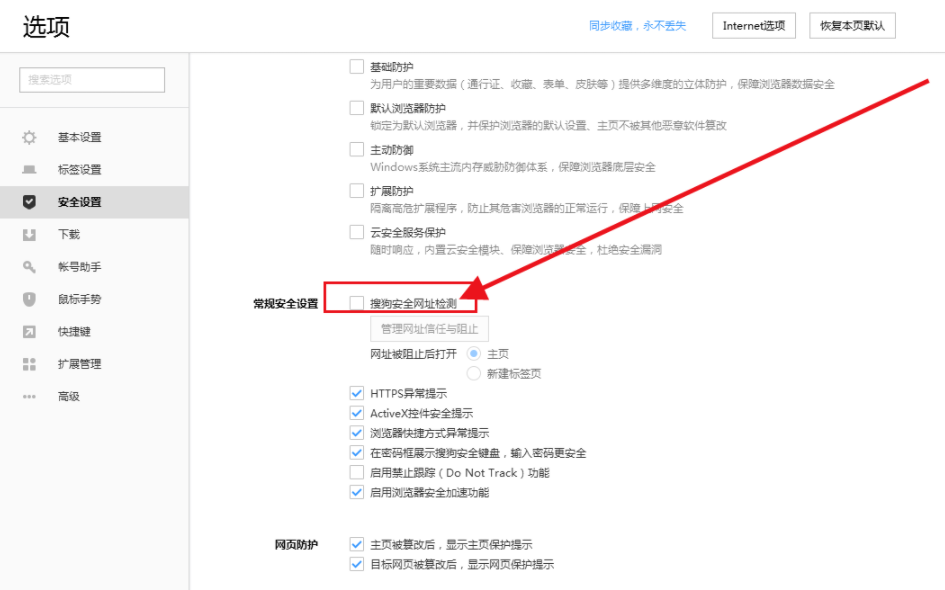
7、为了我们的上网安全,还是要开启安全网址检测的功能,平时还是要注意网络的安全,不要浏览一些不健康的网址,自然就不会出现安全提示了(如图所示)。
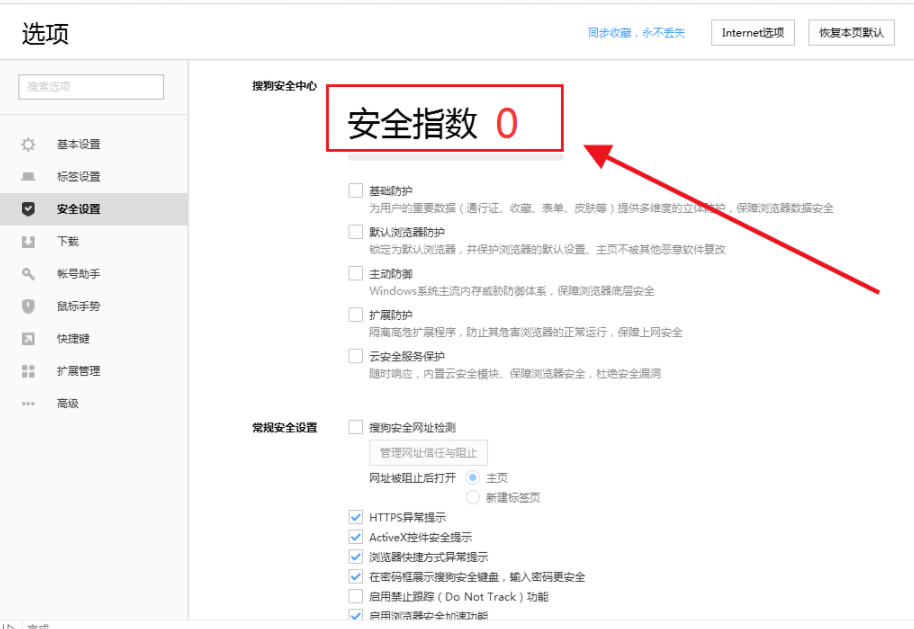
以上是怎么关闭搜狗浏览器安全中心提示的详细内容。更多信息请关注PHP中文网其他相关文章!
本站声明
本文内容由网友自发贡献,版权归原作者所有,本站不承担相应法律责任。如您发现有涉嫌抄袭侵权的内容,请联系admin@php.cn

热门文章
仓库:如何复兴队友
3 周前
By 尊渡假赌尊渡假赌尊渡假赌
R.E.P.O.能量晶体解释及其做什么(黄色晶体)
1 周前
By 尊渡假赌尊渡假赌尊渡假赌
Hello Kitty Island冒险:如何获得巨型种子
3 周前
By 尊渡假赌尊渡假赌尊渡假赌
击败分裂小说需要多长时间?
3 周前
By DDD
公众号网页更新缓存难题:如何避免版本更新后旧缓存影响用户体验?
3 周前
By 王林

热门文章
仓库:如何复兴队友
3 周前
By 尊渡假赌尊渡假赌尊渡假赌
R.E.P.O.能量晶体解释及其做什么(黄色晶体)
1 周前
By 尊渡假赌尊渡假赌尊渡假赌
Hello Kitty Island冒险:如何获得巨型种子
3 周前
By 尊渡假赌尊渡假赌尊渡假赌
击败分裂小说需要多长时间?
3 周前
By DDD
公众号网页更新缓存难题:如何避免版本更新后旧缓存影响用户体验?
3 周前
By 王林

热门文章标签

记事本++7.3.1
好用且免费的代码编辑器

SublimeText3汉化版
中文版,非常好用

禅工作室 13.0.1
功能强大的PHP集成开发环境

Dreamweaver CS6
视觉化网页开发工具

SublimeText3 Mac版
神级代码编辑软件(SublimeText3)
















